윈도우에서 오브젝티브-C 개발하기
(2) 설정
Dev c++ 실행하자마자 설정안했다고 팝업창 뜨고 난리네요.
자~ 설정해 봅시다.

팝업창 닫고나면
한글 선택합니다.
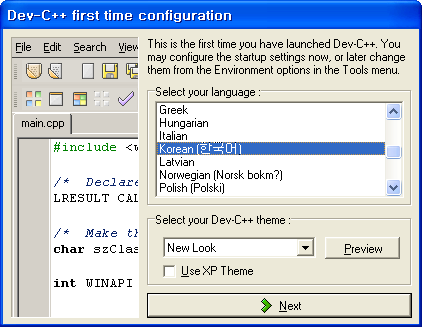
네
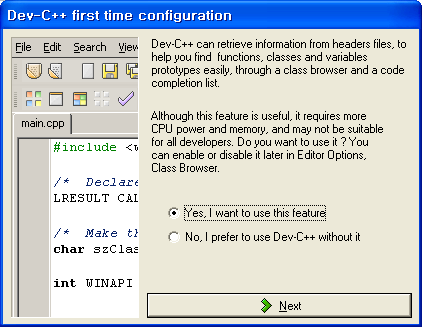
네
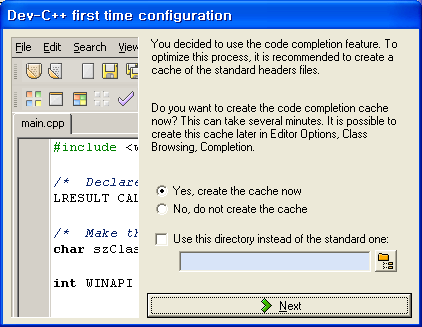
OK

시작되었습니다.
필요없을것 같이 생긴 [오늘의 팁]은 닫으시구요
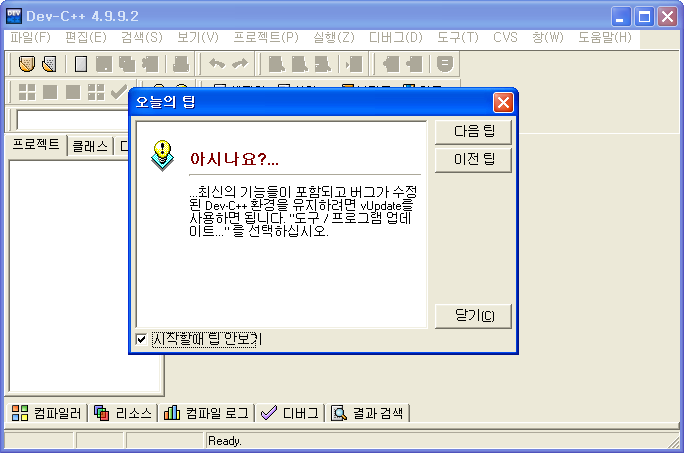
도구 > 컴파일러 설정
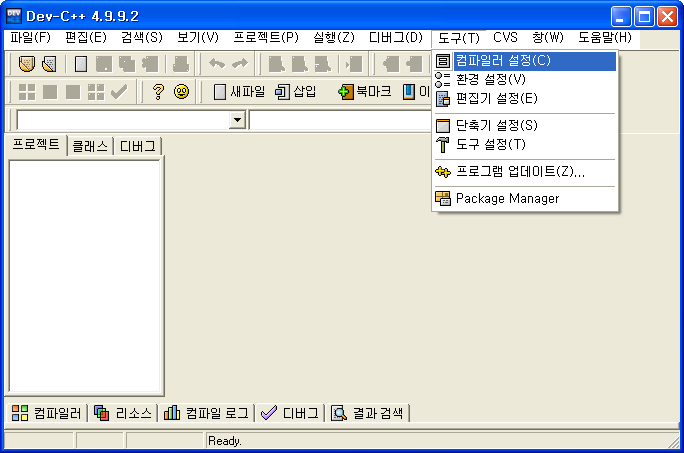
팝업창... 아... 설정하러 왔다니깐... 엄청 보채네요


팝업창 닫고
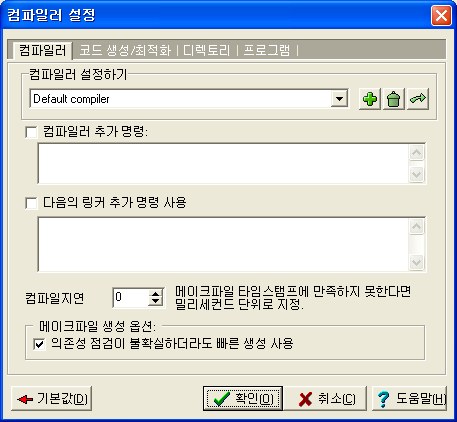
[컴파일러 추가명령] 체크하고 아래내용 집어넣습니다.
-lobjc -lgnustep-base -fconstant-string-class=NSConstantString -enable-auto-import
[다음의 링커 추가 명령 사용] 체크하고 아래내용 집어넣습니다.
-lobjc -lgnustep-base -fconstant-string-class=NSConstantString -enable-auto-import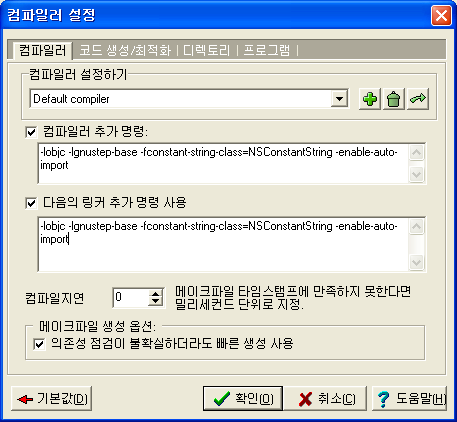
디렉토리 > 실행파일들 들어가면 아래와 같습니다.
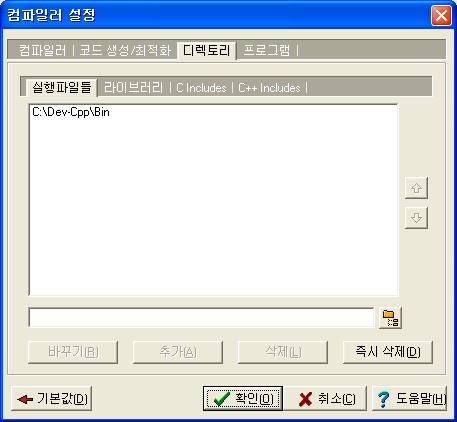
아래 두개 폴더를 추가로 넣어줍니다.
C:\GNUstep\mingw\bin
C:\GNUstep\bin
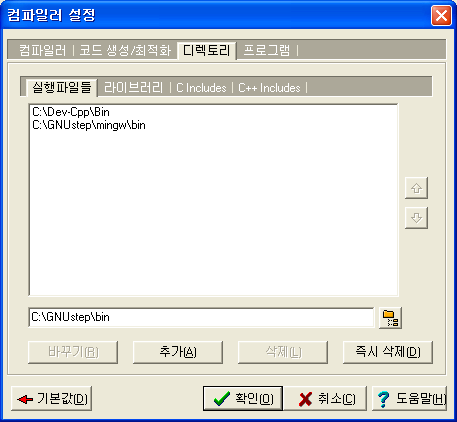
실행파일들 세개 확인하시구요
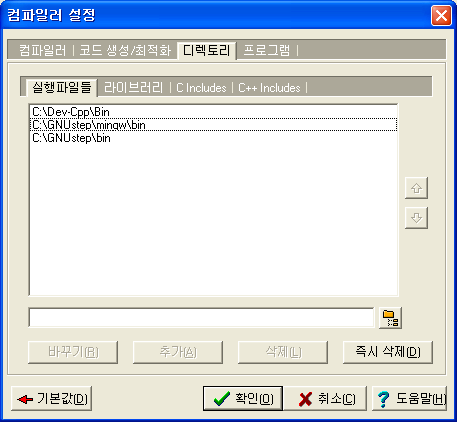
디렉토리 > 라이브러리 탭을 엽니다.
같은 방식으로 라이브러리에 다음 폴더들을 추가시켜 줍니다.
C:\GNUstep\mingw\lib
C:\GNUstep\GNUstep\System\Library\Libraries
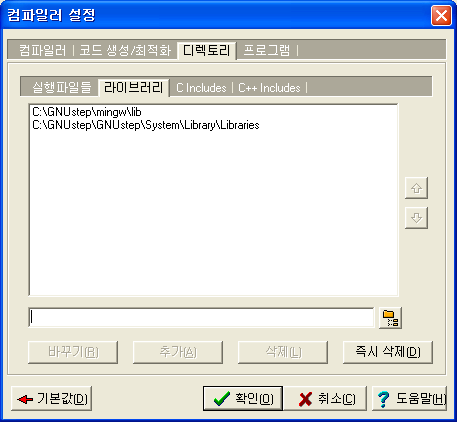
디렉토리 > C Includes 들어갑니다.
다음과 같이 추가해 줍니다.
C:\GNUstep\mingw\include
C:\GNUstep\GNUstep\System\Library\Headers
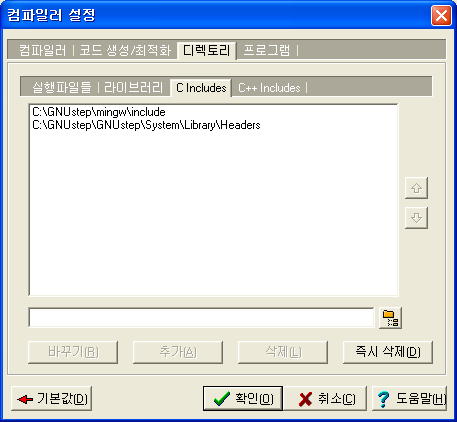
이거 뭐 설정이 왜이리 많은지...
여기까지가 설정 끝입니다. 확인 눌러서 설정창 닫고 이제 본격적으로 윈도우에서 Objective-C로 코딩해서 HelloWorld를 찍어봅시다.
출처 : http://blog.naver.com/dhkimkorea98/70100444340